في القوالب التقليدية، يمكنك استخدام الخطوات في هذه الصفحة لتمكين أزرار المشاركة لكي يشارك القراء لديك محتواك عبر شبكات وخدمات اجتماعية متنوعة. يمكن لمواقع قوالب المكوِّنات استخدام مكوِّن أزرار المشاركة بدلاً من الإرشادات الموجودة على هذه الصفحة.
في هذا الدليل
للوصول إلى إعدادات أزرار المشاركة:
- تفضَّل بزيارة لوحة تحكم موقعك.
- انتقل إلى الأدوات ← التسويق.
- انقر على أزرار المشاركة.

هنا، يمكنك إظهار أزرار المشاركة أو إخفاؤها على أنواع مختلفة من المحتوى عبر موقعك. حدد المربع الموجود بجوار الخيارات الآتية أو ألغِ تحديده:
- الصفحة الأمامية وصفحات الأرشيف ونتائج البحث: الصفحة الرئيسية لموقعك وصفحات أرشيف التدوينات (مثل: صفحات التصنيف والوسوم)، والصفحة التي تظهر عندما يستخدم الزائرون خيار البحث على موقعك.
- التدوينات: تدوينة فردية.
- الصفحات: جميع الصفحات الأخرى بخلاف الصفحة الأمامية (مثل: صفحة “نبذة” أو “جهة الاتصال”).
- الوسائط: تم فتح الصور وملفات الوسائط الأخرى كصفحة مرفق.
- التوصيات: إذا كان موقعك يستخدم نوع التدوينة المخصص من التوصيات.
- المشروعات: إذا كان موقعك يستخدم نوع التدوينة المخصص من معارض الأعمال.
حدد مربع الإعجابات بالتعليق إذا كنت تريد من زائريك “الإعجاب” بالتعليقات المتروكة على موقعك.
قم بتضمين اسم مستخدم X (المعروف سابقًا باسم تويتر) الخاص بك بحيث يستخدم فيه شخص ما في أي وقت زر مشاركة X أو تويتر على تدويناتك أو صفحاتك، سيتم تضمين المعالجة التي قمت بها في تغريدته.
بعد ضبط الإعدادات الواردة أعلاه، انقر على زر حفظ التغييرات.

يمكنك إضافة أي من أزرار المشاركة الآتية أو جميعها إلى تدويناتك وصفحاتك:
- البريد الإلكتروني
- فيسبوك
- تويتر/X
- Threads
- Tumblr
- بينتريست
- Telegram
- Bluesky
- Mastodon
- Nextdoor
- Skype
- إضافة Press This
📌
لا تتوفر بعض الخدمات إذا تم وسم موقعك بأنه خاص. قم بتغيير إعدادات الخصوصية لديك إلى عام لرؤية كل الخيارات.
تتيح إضافة أزرار المشاركة هذه للزائرين مشاركة صفحتك أو تدوينتك على الشبكة الاجتماعية المفضَّلة لديهم، أو إرسال التدوينة/الصفحة في رسالة عبر البريد الإلكتروني أو طباعتها.
لتخصيص أزرار شبكات التواصل الاجتماعي المعروضة على موقعك، اتخذ الخطوات الآتية:
- تفضَّل بزيارة لوحة تحكم موقعك.
- انتقل إلى الأدوات ← التسويق.
- انقر على علامة تبويب أزرار المشاركة.
- مرر إلى الأسفل وانقر على خيار “تحرير أزرار المشاركة“.
- انقر على الأزرار التي سترغب في إضافتها أو إزالتها. بينما تقوم بذلك، سترى الأزرار التي اخترتها في المعاينة أعلاه.
- انقر على زر إعادة الترتيب للنقر على الأزرار التي اخترتها وسحبها إلى طلبك المفضَّل.
- انقر على إغلاق.
- انقر على زر حفظ التغييرات.
يمكنك تضمين زر “مزيد” الذي يعرض شبكات التواصل الاجتماعي الإضافية اختياريًا. ستظهر هذه الأزرار بعد أن ينقر القارئ لديك على زر “مزيد” الذي يظهر بجوار الأزرار التي اخترتها في القسم السابق:
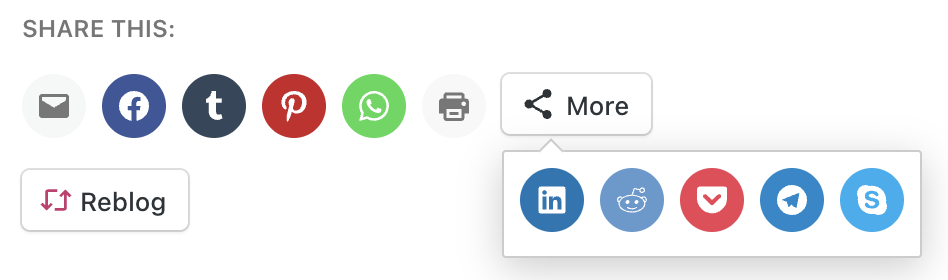
لتمكين زر “مزيد”، انقر على خيار تحرير أزرار “مزيد”. على غرار الخطوات الموجودة في القسم السابق، انقر على الأزرار التي ترغب في إضافتها أو إزالتها. بينما تقوم بذلك، سترى الأزرار التي اخترتها في المعاينة أعلاه. يمكنك النقر على زر إعادة الترتيب للنقر على الأزرار التي اخترتها وسحبها إلى طلبك المفضَّل.
يمكنك الاختيار من بين عدة مظاهر مختلفة لأزرار المشاركة الاجتماعية الخاصة بك:




إذا كنت قد حددت أزرارًا رسمية، فإن بعض الخدمات ستعرض عدد المشاركات في الوقت الفعلي في مدونتك، مثلما أفادت التقارير الواردة من تلك الخدمة. بعض المعلومات المهمة حول كل خدمة من الخدمات:
- لن يعرض X (المعروف سابقًا باسم تويتر) عدد المشاركات.
- لن يتم عرض زر الإضافة في بينتريست إلا على الصور إذا كنت تستخدم نمط الأزرار الرسمية.
- تشتمل أرقام مشاركة فيسبوك على إجمالي المشاركات والإعجابات والتعليقات على فيسبوك.
يمكن أن تتغير الأعداد أو يُعاد تعيينها إلى صفر إذا تغير نطاق موقعك. تأتي هذه الأعداد مباشرة من شبكات التواصل الاجتماعي، وليس منا، ولن تقوم بترحيل الأعداد التي تم إجراؤها باتجاه عنوان URL محدد تم تغييره منذ ذلك الحين. لسوء الحظ، لا يمكن استعادة أعداد المشاركات القديمة. قد تفكر في التغيير إلى نمط زر مختلف لا يعرض أعداد المشاركات.
يمكنك تضمين أزرار مشاركة ووردبريس الآتية اختياريًا:
- إعادة التدوين: شارك التدوينات على مدونة أخرى.
- الإعجاب: امنح قراءك القدرة على إظهار إعجابهم بتدويناتك.

لإظهار هذه الأزرار أو إخفائها، حدد المربع المقابل في قسم “إعادة التدوين والإعجاب” ضمن إعدادات أزرار المشاركة.
يمكنك عرض بعض النصوص بجوار أزرار المشاركة الخاصة بك لتشجيع القراء لديك على مشاركة محتواك. بشكل افتراضي، يتم تعيين ذلك لكي يفيد بما يأتي: “شارك هذا”. يمكنك أيضًا تحرير هذه التسمية عن طريق النقر على زر “تحرير نص التسمية” في الجزء العلوي من شاشة تعيين أزرار المشاركة.
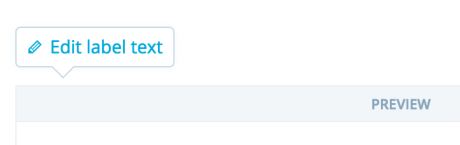
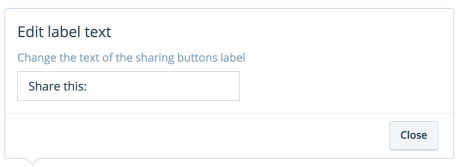
بمجرد تغييرك نص التسمية، انقر على إغلاق، ثم حفظ التغييرات لنشر التغييرات على تسمية مشاركتك.
يمكنك تعطيل أزرار المشاركة عبر شبكات التواصل الاجتماعي و/أو أزرار الإعجاب على أساس كل تدوينة أو صفحة:
- في لوحة تحكم موقعك، انتقل إلى الصفحات أو التدوينات.
- انقر على صفحة أو تدوينة لفتح المحرر.
- انقر على أيقونة Jetpack (التي تبدو كصاعقة برق في دائرة خضراء) في الزاوية العلوية اليمنى من شاشة المحرِّر.
- تحت قسم الإعجابات والمشاركة، حدد المربعات أو ألغِ تحديدها لإظهار الإعجابات وأزرار المشاركة.
- انقر على تحديث أو نشر لحفظ التغييرات التي أجريتها.
